Как сделать формат jpeg, jpg и png на iPhone
Смартфоны от компании Apple умеют снимать фотографии в высоком качестве. Изображения отличаются яркостью, высокой детализацией. Данное устройство делает снимки не в формате jpeg/png.
Из-за этого может возникнуть потребность в конвертации. Если необходимо поменять формат, стоит рассмотреть основные способы, которые помогут это сделать. Также можно воспользоваться программами, предназначенными для выполнения данной задачи.
Содержание
Стандартный формат фото на iphone
Формат фото на Айфоне HEIC/HEIF. С его помощью удаётся сжать снимок без утраты качества. При этом его поддерживают не все устройства. Он будет работать преимущественно на гаджетах с операционной системой iOS.
Данная ОС способна автоматически поменять формат снимков, если отправить их, к примеру, почтой или через различные приложения. Провести конвертацию можно самостоятельно, воспользовавшись одним из доступных способов.
Как узнать в каком формате сохранены фотографии на iphone
На iPhone стандартный формат фотографии – HEIC/HEIF. Он считается эффективным по разным параметрам. Снимки занимают меньше объёма на устройстве, их цвет значительно ярче. Есть и недостаток – устройства не от компании Apple часто не поддерживают данные форматы фотографий.
Если есть сомнения, можно уточнить формат снимков:
- Зайти в приложение «Фото» и нажать на кнопку «i». Можно перетянуть снимок вверх, чтобы посмотреть сведения о нём.
- В разделе с EXIF-данными удастся посмотреть формат сохранённого снимка.
Как изменить формат фото на iphone в jpeg
С форматом фотографии HEIC пользователи впервые столкнулись, когда вышла iOS 11. Все снимки сохраняются с данным расширением. Оно уменьшает величину фотографии без утраты качества. Именно поэтому снимок будет весить меньше, чем такой же JPEG-файл. При этом нередко возникает необходимость провести конвертацию.
При этом нередко возникает необходимость провести конвертацию.
Формат jpeg широко распространён, и его поддерживают многие устройства. Стоит разобраться, как можно провести конвертацию.
Порядок действий:
- Необходимо зайти в приложение Фото и выбрать в нём те снимки, которые необходимо переформатировать в jpeg.
- Галочкой следует пометить конкретные фотографии.
- Далее нужно нажать на «Поделиться», эта кнопка выглядит как прямоугольник со стрелочкой.
- Следующий шаг – это нажатие на кнопку «Скопировать фото».
- Нужно открыть программу «Документы» и туда вставить снимки. Останется перевести их в определённый формат.
- Потребуется создать новую папку, где будут храниться фото в формате jpeg. Для этого следует кликнуть на плюсик и на «Новая папка».
- После её создания необходимо выбрать опцию «Вставить» или «импортировать из Фото».
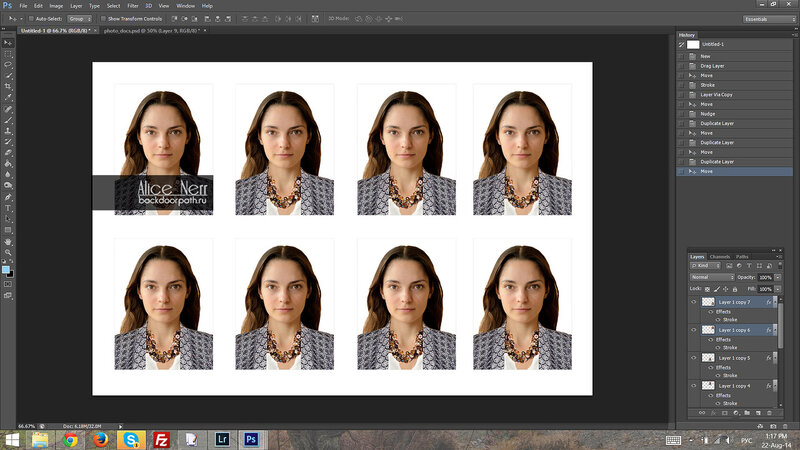
- Выбранные снимки окажутся в созданной папке, и они будут автоматически конвертированы в jpeg.
Разрешение фото при этом не станет меньше. Данные действия не приведут к утрате качества.
Как поменять формат фото на iphone в png
Некоторые пользователи желают сохранять картинки на Айфоне в формате png. Для этого необходимо ряд простых действий.
Они следующие:
- Отыскать подходящий снимок и открыть его для просмотра в полноэкранном режиме, чтобы отсутствовали посторонние элементы.
- Сделать снимок экрана, зажав кнопку увеличения громкости и боковую клавишу.
3. Это позволит получить дубль картинки, который будет в формате png.
Этот способ позволяет быстро добиться результата, но есть у него и минус. Основной недостаток – качество снимка станет хуже.
Популярные приложения для конвертации фото в нужный формат
Существуют различные приложения, позволяющие изменить расширение снимков.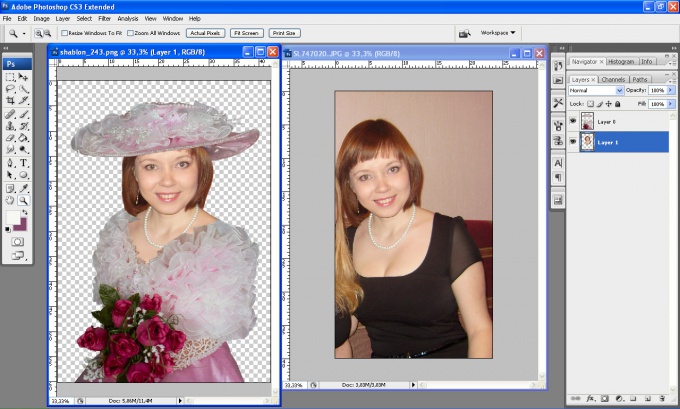 Владельцам телефонов останется выбрать наиболее подходящую из них. У каждой программы есть свои достоинства, с которыми рекомендуется предварительно ознакомиться. Это позволит принять решение по поводу выбора определённого приложения.
Владельцам телефонов останется выбрать наиболее подходящую из них. У каждой программы есть свои достоинства, с которыми рекомендуется предварительно ознакомиться. Это позволит принять решение по поводу выбора определённого приложения.
Конвертер изображений
Программа «Конвертер изображений» пользуется популярностью у владельцев iPhone. Её можно скачать бесплатно в App Store и сразу использовать для своих целей. Удастся, к примеру, поменять фотографии на jpg. Также доступны и другие форматы, такие как psd, png, svg, gif. За это не придётся платить, но стоит отметить, что в данной программе много рекламы. Чтобы её не смотреть, придётся купить платную версию.
Как пользоваться приложением:
- Нужно выбрать файл, разрешение которого хочется изменить.
- Следующий этап – это выбор конечного формата снимка.
- Останется запустить конвертацию и подождать несколько секунд.
- Готовое изображение необходимо сохранить в памяти смартфона.
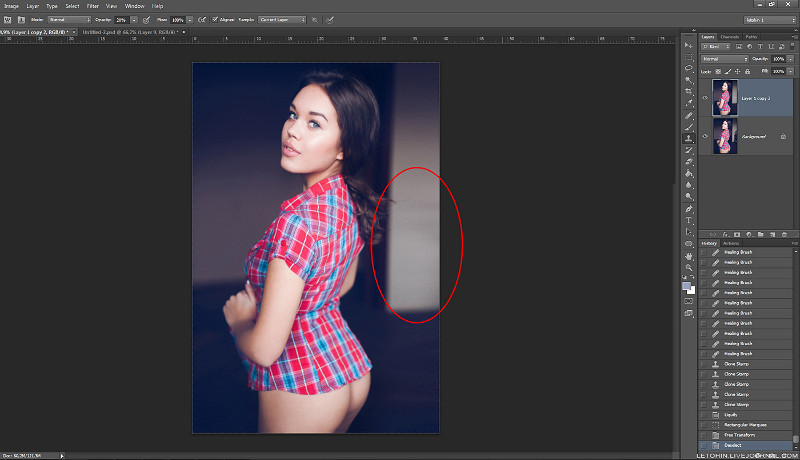
Будет возможность сразу сбросить файлы на другое устройство, воспользовавшись AirDrop. Файлы временно хранятся в безопасном облачном сервисе, но после сохранения сразу удаляются. Не придётся беспокоиться, что снимки увидят другие люди.
Конвертер фото-Изменить формат
Данное приложение удастся скачать бесплатно и использовать для конвертации снимков. Его основные достоинства: простой и понятный интерфейс. Программа «Конвертер фото-Изменить формат» позволяет быстро менять снимки. Скачать её получится в App Store и сразу установить на свой смартфон.
Конвертация занимает всего несколько секунд, поэтому не приходится долго ждать результата. Чтобы было проще пользоваться данным приложением, можно ознакомиться с инструкцией.
Как поменять формат картинки:
- После установки программы необходимо её открыть, а затем указать путь к изображению.
- Можно зайти в галерею или в папки с файлами, также удастся загрузить картину по ссылке.
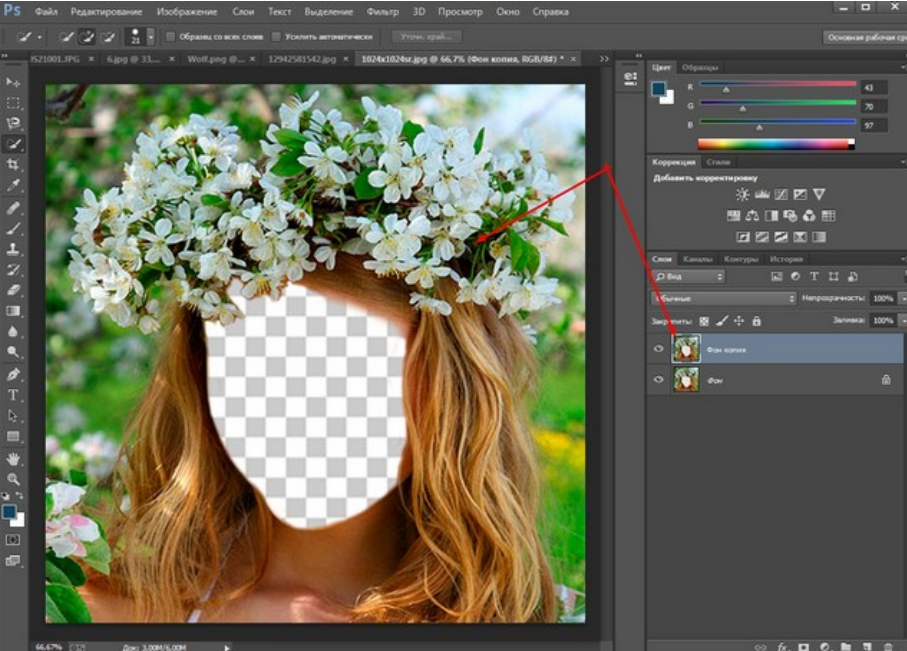
- Следующий этап – это выбор формата изображения. Конвертировать можно в gif, hdr, png, svg и т. д. Также удастся сохранять картинки в формате jpg. Всё зависит от желания пользователя.
4. Когда конвертация завершится, можно сохранить изображение в новом формате на устройство или поделиться им, к примеру, через соц. сети. Также удастся нажать на иконку корзины, чтобы удалить картинку.
Данная программа работает быстро и бесплатно. Примечательно то, что она не глючит, не подвисает и поддерживает большое количество форматов картинок.
Конвертер файлов изображений
Эту программу положительно оценивают пользователи. «Конвертер файлов изображений» можно бесплатно скачать в App Store. Её установка займёт не больше минуты, после чего можно перейти к использованию. Через данное приложение получится не только поменять формат снимков, но и сжать изображения или изменить их размер.
Доступно большое количество форматов для онлайн-конвертации: HDR, FAX, PNG, JPG, DNG, CIP и многие другие.
Все созданные файлы сохранятся в Apple Files.
Как конвертировать:
- Выбрать нужное приложение из Фото, Файлов или сделать снимок с помощью камеры.
- Указать конечный формат.
3. Сохранить преобразованный снимок.
Заключение
Простые способы конвертации изображений позволят быстро поменять формат изображений на iPhone. Для этого можно использовать стандартные приложения или программы, которые удастся скачать из App Store. Редактировать фото несложно, с этой задачей справится любой человек.
Обычно конвертация занимает не больше минуты. Удастся поменять размер фотографии, её формат, а затем сохранить снимок на устройстве или отправить почтой, загрузить в социальные сети. Если остались вопросы по поводу конвертации снимков, оставляйте свои комментарии. Мы оперативно на них ответим.
Поделиться ссылкой:
Узнаем как изготовить формат PNG для картинки
При работе с фотографиями для неопытного пользователя современные фоторедакторы являются довольно сложным инструментом. Например, многие даже не догадываются, как сделать картинку в формате PNG. Для того чтобы сохранить фотографию в данном формате, можно прибегнуть как к стороннему программному обеспечению, так и воспользоваться штатными средствами операционной системы Windows.
Например, многие даже не догадываются, как сделать картинку в формате PNG. Для того чтобы сохранить фотографию в данном формате, можно прибегнуть как к стороннему программному обеспечению, так и воспользоваться штатными средствами операционной системы Windows.
В данном материале мы рассмотрим несколько простых способов, которые помогут неопытному пользователю выставить расширение PNG для избранного изображения. Как с помощью специализированного ПО, так и стандартными средствами операционной системы.
Как сделать формат PNG с помощью стороннего программного обеспечения
Сделать изображение в формате PNG может и специализированная программа, и онлайн-конвертеры, которые вы можете найти в списке поисковой выдачи. Подобные сайты довольно просты в эксплуатации, поэтому описывать использование конвертеров такого рода нет смысла.
Узнаем как изготовить картинку ссылкой: полная версия
Сделать банер один раз самостоятельно – значит сэкономить денежные средства на найм художников и. ..
..
Давайте рассмотрим самый популярный фоторедактор Adobe Photoshop, который может помочь в достижении данной задачи. Следуйте инструкции представленной ниже.
- В открытом окне программы загрузите изображение, которое вы хотите перевести в формат PNG. Для этого сначала нажмите кнопку «Файл», а затем «Открыть».
- Для того чтобы убрать белый фон с фотографии, воспользуйтесь инструментом «Волшебный ластик». Кликните по белому фону картинки, и он пропадет.
- Затем сохраните картинку. Делается это также через пункт меню «Файл», только затем нужно выбрать «Сохранить как».
- Установите при сохранении расширение PNG.
- Нажмите «ОК».
Как сохранить изображение в формате PNG с помощью стандартных средств Windows
Проще всего для изменения формата изображения воспользоваться предустановленной программой Paint. Вам поможет представленная далее инструкция.
Узнаем как изготовить прозрачной картинку в Фотошопе?
Как сделать прозрачной картинку в графическом редакторе Adobe Photoshop? Да нет ничего проще!. ..
..
- Откройте программу.
- В открывшееся окно перетащите необходимое для изменения формата изображение.
- Нажмите по синей кнопке, расположенной в левом верхнем углу интерфейса приложения.
- Из появившегося списка нажмите по вкладке «Сохранить как».
- В открывшемся окне «Проводника», во второй строке «Тип файла», необходимо развернуть список и выбрать из предложенных расширение PNG.
- Нажмите «ОК».
Заключение
Теперь вы знаете, как сделать формат PNG. Если подвести черту всему вышесказанному, можно выделить следующее: вариант с программой Paint подойдет тем пользователям, которые просто хотят изменить расширение картинки. В свою очередь, первый способ изменения формата изображения подойдет тем, кто хочет убрать белое очертание вокруг фото и добавить прозрачность, а затем, соответственно, сохранить в формате PNG .
6 лучших способов конвертировать изображение в формат PNG
Преобразование изображения в PNG за 3 простых шага
Кендра Д.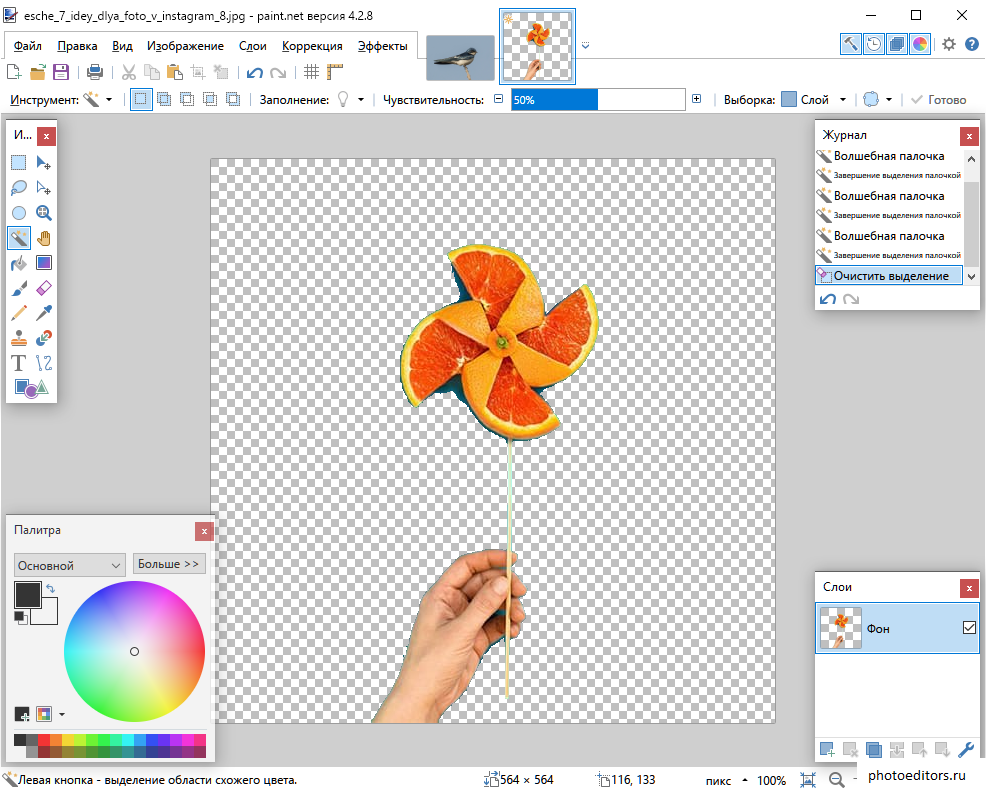 Митчелл |
Митчелл |
Если вы хотите, чтобы ваши изображения в форматах JPG, JPEG и других были в качестве без потерь, преобразование в PNG — лучшее решение. Кроме того, затухание и прозрачность файлов также могут быть достигнуты с помощью преобразования. Чтобы помочь вам преобразовать изображение в PNG, в приведенном ниже руководстве обсуждаются лучшие методы.
- Часть 1. 6 лучших онлайн-конвертеров изображений в PNG
- Часть 2. Самый полезный конвертер изображений для изображений в файл PNG
Часть 1. 6 лучших онлайн-конвертеров изображений в PNG
Онлайн-инструменты отлично подходят для преобразования изображения в PNG без установки стороннего программного обеспечения. Эти программы не требуют установки программного обеспечения или регистрации и работают прямо из окна браузера. Ниже перечислены лучшие онлайн-инструменты для преобразования изображения в png.
01
от 06
Онлайн ЮниКонвертер
URL: https://www. media.io/image-converter.html
media.io/image-converter.html
Online UniConverter является одним из продуктов Wondershare. Это универсальный онлайн-инструмент для работы с изображениями, видео и аудио. Вы можете бросить и бросить или нажать знак +, чтобы загрузить файл в онлайн-конвертер UniConverter. Здесь вы можете просто попробовать его функции для преобразования изображения в файл PNG .
无标题文档02
от 06
Онлайн-утилита
URL: https://www.online-utility.org/image/convert/to/PNG
Чтобы преобразовать фотографию в PNG , это работает как простой онлайн-инструмент. Программа поддерживает все основные форматы изображений для преобразования, включая BMP, CIN, JPEG, MAT, PDF, DCM и многие другие. Процесс преобразования прост: вам просто нужно загрузить локальные файлы изображений, и они автоматически преобразуются в формат PNG.
Ключевая особенность:
- Бесплатный инструмент с простым интерфейсом.

- Поддерживает широкий спектр форматов для преобразования.
- Преобразованный файл загружается в вашу систему.
03
от 06
Онлайн конвертировать
URL-адрес: https://image.online-convert.com/convert-to-png
С помощью этого онлайн-конвертера изображения в формате JPG и других популярных форматах можно легко преобразовать в формат PNG в хорошем качестве. Программа также позволяет добавлять изображения из вашей системы, онлайн-источников, Google Диска и Dropbox. Однажды добавленные изображения также можно редактировать, изменяя их размер, цвет и разрешение. Также доступна опция обрезки изображения. Инструмент также облегчает сохранение настроек для преобразования, если это необходимо для дальнейших файлов.
Ключевая особенность:
- Добавляйте изображения из нескольких источников, таких как компьютер, URL-адрес, Dropbox и Google Диск.
- Возможность изменить размер файла.

- Обрезка изображения облегчена.
04
от 06
я люблю
URL: https://www.iloveimg.com/jpg-to-image/jpg-to-png
С помощью этого браузерного инструмента преобразования изображения в формате JPG и JPEG можно преобразовать в файлы PNG. Программа позволяет добавлять локальные файлы, а также файлы из вашей учетной записи Dropbox и Google Drive. Несколько файлов могут быть добавлены и обработаны с помощью приложения. Кроме того, программа также позволяет конвертировать прикрепленные изображения в формат GIF. После преобразования файлы автоматически загружаются в вашу систему или могут быть сохранены в вашей учетной записи облачного хранилища.
Ключевая особенность:
- Добавляйте изображения из Dropbox, Google Диска и компьютера.
- Можно обрабатывать несколько файлов одновременно.
- Преобразованные файлы сохраняются в вашей системе, а также могут быть сохранены на Google Диске или в учетной записи Dropbox.

05
от 06
Браузер
URL: https://www.browserling.com/tools/jpg-to-png
Этот онлайн-инструмент, совместимый со всеми современными браузерами, позволяет конвертировать изображения JPG в формат PNG. Интерфейс простой, вам нужно добавить фотографии и выбрать, чтобы их перевернуть. Программа быстро превратит ваши файлы и автоматически загрузит их в вашу систему. Помимо JPG, поддерживаются и другие файлы: GIF, BMP, WebP и другие.
Ключевая особенность:
- Поддержка JPG, BMP, WebP и других форматов для преобразования в файл PNG.
- Простой и быстрый процесс преобразования
- Преобразованный файл автоматически загружается в вашу систему
06
от 06
Преобразовать изображение
URL-адрес: https://convertimage.net/convert-a-picture/to-png/
Это популярный инструмент для преобразования изображений в PNG, который работает из браузера без установки какого-либо программного обеспечения. Программа позволяет конвертировать добавленные файлы в форматы PNG, JPG, BMP, GIF, ICO, PSD, PDF, TIF и PCX. Поддерживаемые входные форматы включают JPG, GIF, BMP, PSB и другие популярные форматы. Максимальный размер изображения, поддерживаемый инструментом, составляет 2441 Мб. После того, как инструмент преобразует добавленный файл, его можно загрузить в локальную систему.
Программа позволяет конвертировать добавленные файлы в форматы PNG, JPG, BMP, GIF, ICO, PSD, PDF, TIF и PCX. Поддерживаемые входные форматы включают JPG, GIF, BMP, PSB и другие популярные форматы. Максимальный размер изображения, поддерживаемый инструментом, составляет 2441 Мб. После того, как инструмент преобразует добавленный файл, его можно загрузить в локальную систему.
Ключевая особенность:
- Поддерживает множество выходных форматов в дополнение к PNG
- Все популярные файлы изображений можно добавить в интерфейс программы
- Бесплатная простая программа
Часть 2. Самый полезный конвертер изображений для изображений в файл PNG
Wondershare UniConverter — универсальное решение для преобразования изображения в PNG в лучшем качестве и без проблем. Универсальная программа может быть установлена в вашей системе Windows и Mac за несколько простых шагов, после чего она готова конвертировать ваши изображения в форматы PNG, BMP, TIFF, JPG и JPEG.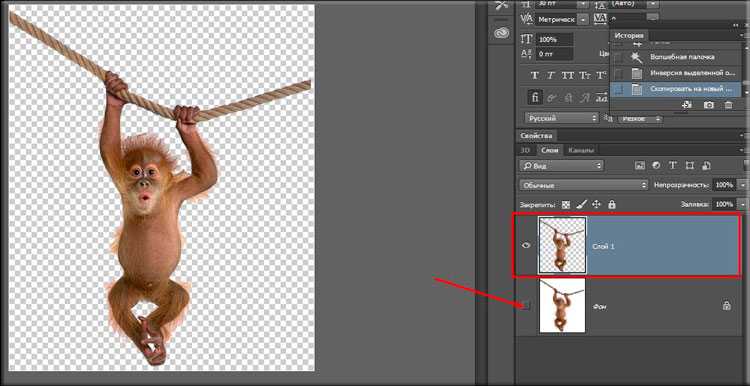 Преобразование нескольких файлов одновременно упрощается, поскольку инструмент поддерживает пакетную обработку. Кроме того, программное обеспечение также позволяет добавлять эффекты и водяные знаки к изображениям, если это необходимо. Ваши изображения также можно обрезать и поворачивать с помощью Wondershare UniConverter.
Преобразование нескольких файлов одновременно упрощается, поскольку инструмент поддерживает пакетную обработку. Кроме того, программное обеспечение также позволяет добавлять эффекты и водяные знаки к изображениям, если это необходимо. Ваши изображения также можно обрезать и поворачивать с помощью Wondershare UniConverter.
Преимущества:
- Профессиональное программное обеспечение, которое поддерживает преобразование изображений между PNG, BMP, TIFF, JPG и JPEG.
- Поддерживается пакетная обработка.
- Позволяет обрезать изображение, поворачивать его, добавлять водяной знак и добавлять эффекты.
- Облегчает редактирование размера выходного файла.
- Совместимость с системами Windows и Mac.
Недостатки:
- Будучи настольным программным обеспечением, его необходимо загрузить и установить.
- Платный софт.
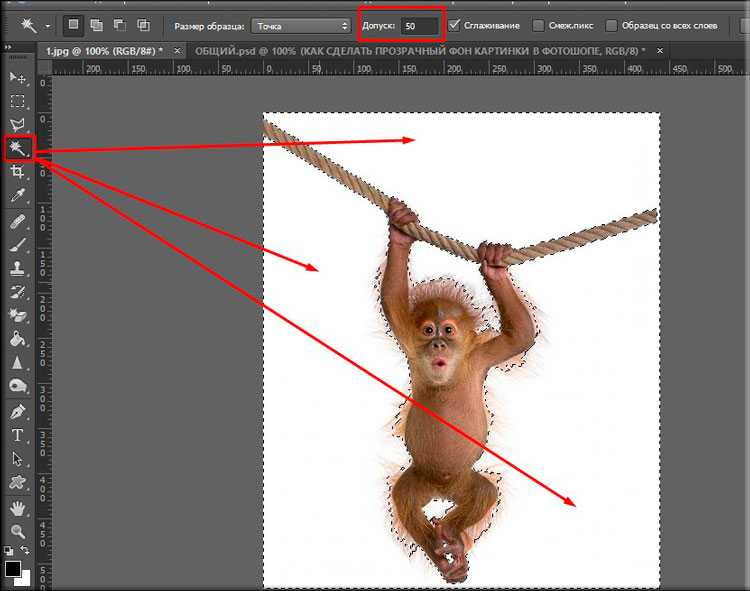
Шаг 1. Добавьте файлы изображений в приложение UniConverter
Загрузите, установите и запустите программное обеспечение Wondershare UniConverter в своей системе. В разделе «Панель инструментов» выберите параметр «Конвертер изображений». Откроется новое всплывающее окно, в котором нажатие кнопки +Добавить изображения позволит вам просматривать и загружать локальные изображения в интерфейс. Кроме того, вы также можете нажать на знак +, чтобы загрузить файлы. Можно добавить несколько файлов для пакетного преобразования.
Шаг 2. Выберите PNG в качестве целевого формата
После добавления файлов выберите те, которые необходимо конвертировать. Если вы хотите преобразовать все добавленные файлы, включите кнопку «Выбрать все». Затем разверните раскрывающиеся параметры на вкладке «Преобразовать все изображения в:» и выберите PNG из списка. Значок настроек рядом с форматом можно использовать для настройки размера файла.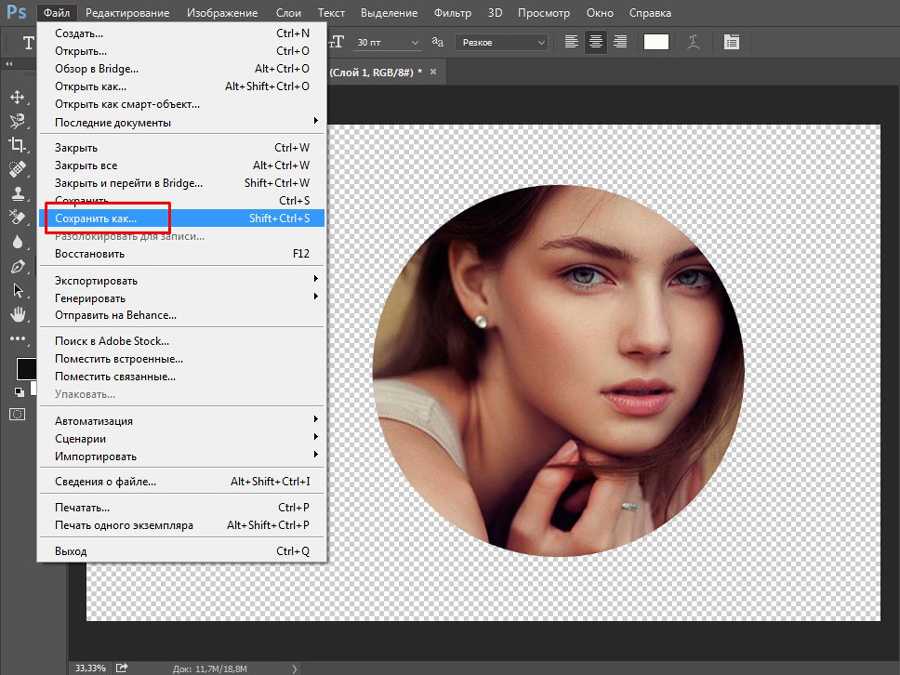
Шаг 3. Конвертируйте фотографии в формат PNG
Место на рабочем столе для сохранения преобразованных файлов можно выбрать на вкладке «Вывод». Наконец, нажмите кнопку «Преобразовать», чтобы начать процесс преобразования.
Резюме
Итак, если вы ищете решения для , как сделать картинку в PNG , выше перечислены лучшие решения. Онлайн-инструменты — это простые программы, которые можно использовать бесплатно и которые работают в браузере. С другой стороны, эти программы зависят от Интернета и имеют ограничение на размер файла. Профессиональное программное обеспечение для настольных ПК, такое как Wondershare UniConverter, работает как лучший инструмент для одновременного преобразования нескольких файлов с дополнительными функциями редактирования.
СКАЧАТЬ БЕСПЛАТНО СКАЧАТЬ БЕСПЛАТНО
Похожие сообщения
Лучшие конвертеры видео MP4 в JPG
[Бесплатно] 11 лучших онлайн-производителей PFP — сделайте свой PFP выдающимся!
Как сделать эстетичный PFP для TikTok Online [+ 6 лучших идей TikTok PFP]
[5 лучших инструментов] Как удалить объект с фотографии онлайн
25 самых смешных идей текстовых мемов [Лучшее вдохновение]
10 лучших бесплатных генераторов текста мемов [онлайн-инструменты дизайна]
Как конвертировать файлы PNG в JPG на ПК с Windows или Mac
- Вы можете легко конвертировать файлы PNG в JPG с помощью программного обеспечения, встроенного в ваш компьютер с Windows или Mac.

- Вы также можете использовать бесплатный онлайн-конвертер файлов Convertio в любом веб-браузере.
- Во многих случаях вам может вообще не понадобиться преобразовывать файл, поскольку большинство программ могут открывать как файлы JPG, так и PNG.
На заре персональных компьютеров было так много несовместимых форматов файлов, что одной из первых программ, которые приобрели многие пользователи ПК, было приложение для конвертации файлов, которое служило переключателем между другими программами. Те дни давно прошли, но вам все еще может понадобиться преобразовать один тип файла в другой. Один из самых распространенных: взять формат файла изображения PNG и преобразовать его в несколько более распространенный файл JPG.
Хорошей новостью является то, что формат PNG, любимый профессионалами за сжатие изображений без потерь, прозрачность и превосходную совместимость с Интернетом, совместим с большинством распространенных программ. Но если вам нужно конвертировать его в JPG, это тоже легко сделать.
Но если вам нужно конвертировать его в JPG, это тоже легко сделать.
Вы можете использовать Paint, графическую программу, входящую в состав Windows, чтобы сохранить файл PNG в формате JPG.
1. Старт Краска , которую можно найти, выполнив поиск «краска» в Начать поиск поле.
2. Откройте файл PNG, который вы хотите преобразовать. Вы можете перетащить файл в открытое окно Paint или перейти к нему, нажав Файл , затем Открыть .
3. Щелкните Файл , затем Сохранить как . Выберите JPEG Изображение и укажите, где вы хотите сохранить новый преобразованный файл.
Параметр «Сохранить как изображение JPEG» в меню «Файл» Paint.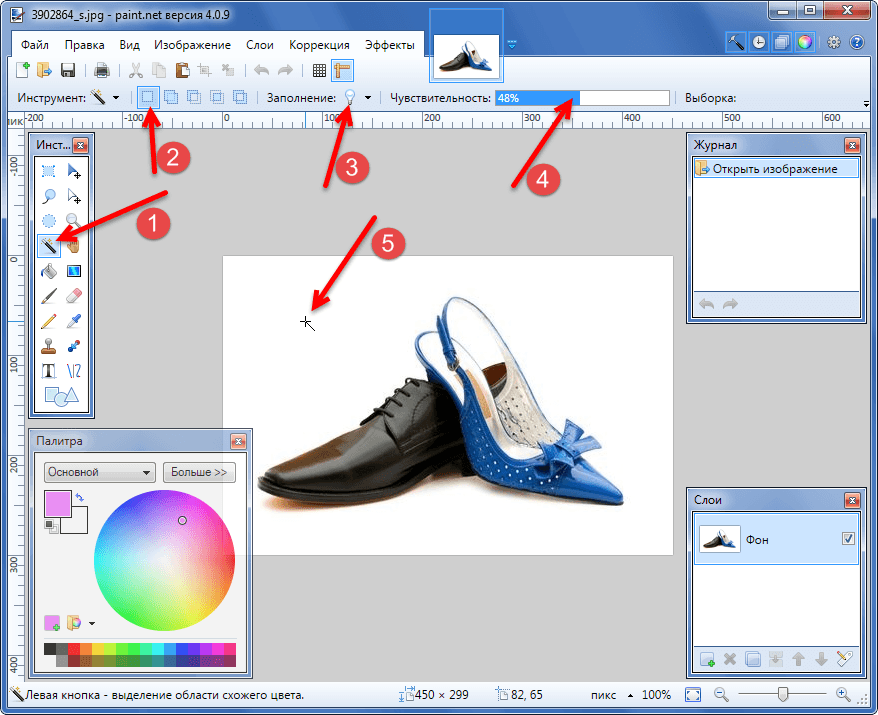 Дэйв Джонсон Как конвертировать PNG в JPG на Mac
Дэйв Джонсон Как конвертировать PNG в JPG на Mac Файлы PNG можно сохранять как JPG в ряде распространенных приложений Mac, но проще всего использовать Preview.
1. Запустите Finder и найдите PNG-файл, который хотите преобразовать.
2. Дважды щелкните файл PNG, и он должен появиться в приложении предварительного просмотра.
3. В строке меню нажмите Файл и затем Экспорт…
Параметр «Экспорт» в приложении Mac Preview Дэйв Джонсон 4. В разделе Format диалогового окна Export щелкните раскрывающееся меню (в настоящее время установлено значение PNG ) и выберите JPEG .
В разделе Format диалогового окна Export щелкните раскрывающееся меню (в настоящее время установлено значение PNG ) и выберите JPEG .
5. Измените имя файла и место назначения, затем нажмите Сохранить .
Приложение Mac Preview с открытым диалоговым окном «Экспорт». Дэйв Джонсон Сторонние методы преобразования Вам не нужно использовать встроенное приложение, такое как Paint для Windows или Preview на Mac. Многие фоторедакторы и средства просмотра фотографий позволяют сохранить PNG в другом формате файла — вы также можете сделать это, например, в Adobe Photoshop для Mac или Windows, а также в Irfanview или Paint.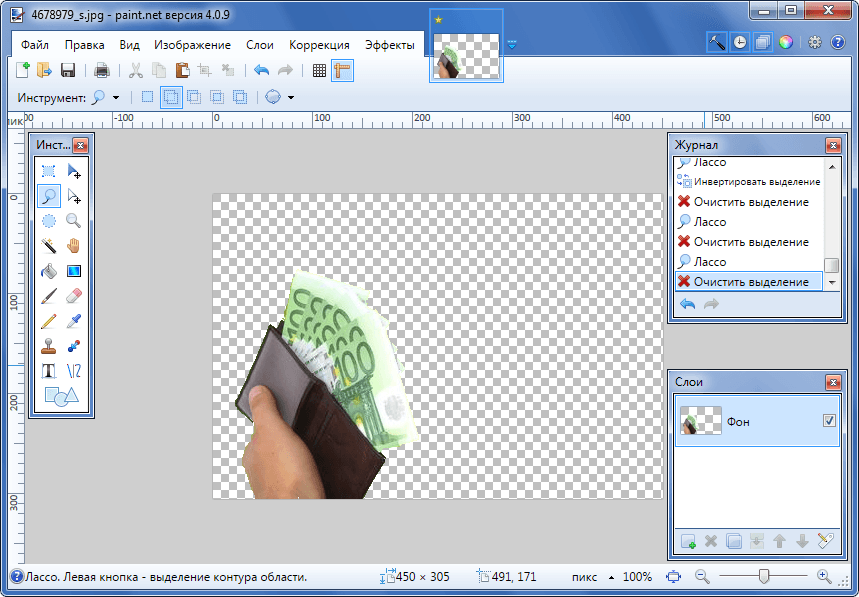 Net для ПК. Независимо от того, есть ли у вас Mac или Windows, вы также можете легко конвертировать файлы PNG в JPG с помощью онлайн-конвертера файлов Convertio.
Net для ПК. Независимо от того, есть ли у вас Mac или Windows, вы также можете легко конвертировать файлы PNG в JPG с помощью онлайн-конвертера файлов Convertio.
1. Откройте Convertio в веб-браузере.
2. Нажмите Выберите «Файлы» и выберите PNG-файл, который хотите преобразовать.
Бесплатный онлайн-конвертер файлов Convertio Дэйв Джонсон3. Убедитесь, что в меню от до : в настоящее время установлено значение JPG.
4. Щелкните Преобразовать .
5. Через мгновение файл будет преобразован, и вы сможете загрузить его на свой компьютер.
Дэйв Джонсон
Внештатный писатель
Дэйв Джонсон — технический журналист, который пишет о потребительских технологиях и о том, как индустрия трансформирует спекулятивный мир научной фантастики в современную реальную жизнь. Дэйв вырос в Нью-Джерси, прежде чем поступить в ВВС, чтобы управлять спутниками, преподавать космические операции и планировать космические запуски. Затем он провел восемь лет в качестве руководителя отдела контента в группе Windows в Microsoft. Как фотограф Дэйв фотографировал волков в их естественной среде обитания; он также инструктор по подводному плаванию и соведущий нескольких подкастов. Дэйв является автором более двух десятков книг и участвовал во многих сайтах и публикациях, включая CNET, Forbes, PC World, How To Geek и Insider.
